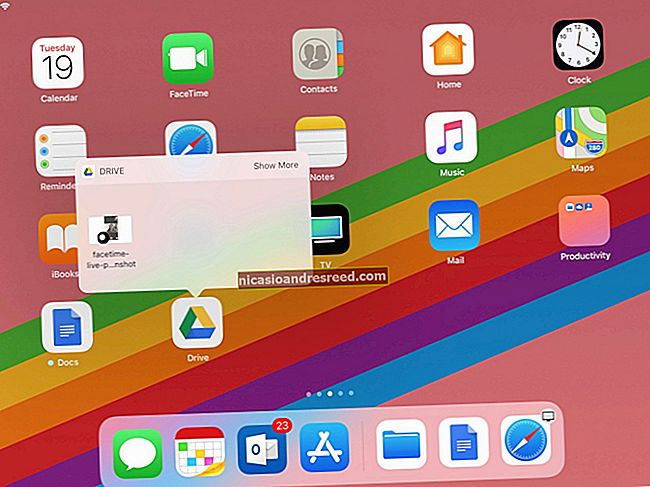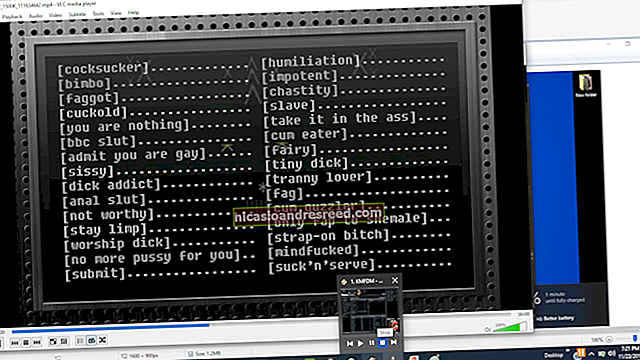Cách xoay video trên Android

Có một cuộc chiến đang diễn ra ngoài kia. Bạn sẽ không thấy nó trên tin tức, bạn sẽ không đọc nó trên báo — nhưng nó đang diễn ra. Đó là một cuộc chiến cam go mà nhiều người trong chúng ta không bao giờ nghĩ đến: cuộc chiến chống lại video có định hướng không phù hợp. Có một video đang hiển thị sang một bên? Dưới đây là cách xoay video đó 90 độ trên Android.
Điều này thường xảy ra khi điện thoại của bạn không xoay hướng khi bạn bắt đầu quay video. Khi điều này xảy ra, bạn kết thúc với một video bị nghiêng — bạn đang giữ điện thoại của mình ở chế độ ngang, nhưng vì lý do nào đó, nó quay ở chế độ dọc. Điều này đã xảy ra với tôi nhiều lần hơn tôi muốn thừa nhận.
Trong những trường hợp khác, bạn có thể thực sự xoay điện thoại của mìnhtrong khiquay video. Khi điều này xảy ra, hướng của video sẽ không thay đổi, nhưng bạn sẽ thay vì một video trông bình thường, sau đó đột ngột quay sang một bên (hoặc ngược lại). Tin xấu ở đây là để xoay video, bạn cũng sẽ phải cắt nó — rất tiếc, bạn không thể xoay video giữa chừng. Tất cả hoặc không có gì ở đây.
LIÊN QUAN:18 điều bạn có thể chưa biết Google Photos có thể làm
Mặt khác, xoay video trên Android không thể dễ dàng hơn. Chúng tôi sẽ sử dụng ứng dụng Ảnh của Google cho hướng dẫn này, vì vậy nếu bạn chưa cài đặt ứng dụng này, bạn có thể tải xuống từ đây. Nó miễn phí, vì vậy hãy làm điều này.
Nếu đây là lần chạy đầu tiên của bạn với Google Photos, ban đầu bạn sẽ thiết lập cài đặt Sao lưu và đồng bộ hóa. Bạn có thể đọc thêm về những điều này tại đây, nhưng cài đặt mặc định thường hoàn hảo: tải lên miễn phí, không giới hạn ở “chất lượng cao” (đọc: nén nhẹ) và chỉ tải lên trên Wi-Fi. Chỉ cần nhấn vào “Xong” để thoát ra khỏi cửa sổ nhỏ này và bắt đầu bật chế độ xoay của bạn.

Khi đã thiết lập xong, hãy tiếp tục và tìm video bạn muốn quay. Nhấn để mở nó.

Video có thể sẽ tự động phát khi bạn mở nó, vì vậy hãy tạm dừng video. Khi bạn nhấn vào màn hình, các điều khiển video sẽ tải — nhấn vào biểu tượng bút chì nhỏ ở cuối màn hình.

Thao tác này sẽ mở menu chỉnh sửa của Ảnh. Nếu bạn cần cắt video, bạn có thể thực hiện việc đó tại đây — chỉ cần sử dụng thanh trượt trên các hình thu nhỏ ngay bên dưới hình ảnh video. Để có cái nhìn sâu hơn về cách cắt và tỉa, hãy xem hướng dẫn của chúng tôi.

Sau khi cắt hết cách (hoặc nếu bạn không cần cắt chút nào), hãy xem kỹ ở cuối màn hình: có một nút có nội dung “Xoay”. Nhấn vào nó.

Đồ ngốc! Giống như phép thuật, video quay. Chỉ cần tiếp tục nhấn vào nút này cho đến khi hướng chính xác. Khi nó có vẻ đẹp, hãy nhấn vào nút “Lưu” ở góc trên cùng bên phải.


Sẽ mất một giây để lưu video — video này sẽ lưu dưới dạng bản sao, không ghi đè video gốc — và bạn đã hoàn tất. Tất cả video được định hướng chính xác mới của bạn đã được đóng gói và sẵn sàng để phát hành.
Hãy chiến đấu với cuộc chiến tốt!